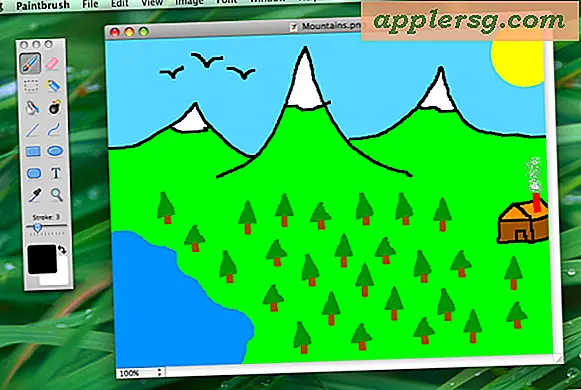Come AirDrop da iPhone a Mac

AirDrop è il modo più veloce e conveniente per inviare in modalità wireless i file da un iPhone o iPad a un Mac. Mentre AirDropping da iOS a Mac OS è facile, il modo in cui funziona potrebbe non essere particolarmente ovvio per alcuni utenti e molte persone non sanno affatto che la funzionalità esiste. Imparare a usare AirDrop per inviare file da un iPhone a un Mac è facile e offre un modo semplice e affidabile per trasferire foto, video, note e altri file tra dispositivi vicini.
Per utilizzare AirDrop da iOS a Mac OS, avrai bisogno di una versione moderna di iOS su iPhone o iPad e di una versione moderna di Mac OS su Mac: in generale, più recente è il software che rilascia le versioni migliori, quindi ti consigliamo di assicurati di aggiornare i tuoi dispositivi in caso di difficoltà. Oltre a ciò non è molto diverso da AirDropping tra Mac o altri dispositivi iOS, esaminiamo come questa grande funzionalità funziona per inviare file su piattaforme.
Come AirDrop da iPhone o iPad a un Mac
In questo esempio, trasferiremo i file AirDrop da un iPhone a un Mac tramite l'app Foto, ma puoi accedere a AirDrop in iOS da qualsiasi punto del menu "Condivisione". Ecco come funziona:
- Sull'iPhone da quello che vuoi AirDrop, tocca l'icona Condivisione (sembra una piccola scatola con una freccia che vola fuori da esso), nell'esempio qui siamo AirDropping foto da iPhone a un Mac
- Ora dal Mac, apri una finestra del Finder e scegli "AirDrop" dalla barra laterale (o in alternativa, apri il menu "Vai" e scegli "AirDrop")
- Sul Mac, seleziona la sezione "Permetti che venga scoperto da:" in modo che indichi "Tutti" o "Solo contatti", tieni questa finestra del Finder aperta in quanto abilita AirDrop
- Torna su iPhone nella schermata di condivisione, tocca l'icona AirDrop
- Sull'iPhone, aspetta un momento e il Mac con AirDrop attivato apparirà nell'elenco, quindi tocca quel Mac / ID utente per iniziare immediatamente a inviare i file / le foto al Mac
- I file AirDropped inizieranno il trasferimento immediatamente dall'iPhone al Mac, una volta terminato il Mac farà un piccolo effetto sonoro e i file si troveranno nella cartella Download degli utenti





Qualsiasi immagine, file, foto, video o altri dati trasferiti Airdropped da iOS a un Mac verrà sempre indirizzato agli utenti Mac attivi nella directory Downloads, che è il punto in cui i file AirDrop vengono trasferiti per impostazione predefinita.
Il Mac continuerà a consentire l'accettazione dei trasferimenti di file AirDrop in arrivo da iPhone, iPad o altri Mac purché la finestra di Finder AirDrop sia aperta. Se hai finito di trasferire file con AirDrop su Mac, basta chiudere la finestra di AirDrop Finder per interrompere l'autorizzazione a ulteriori trasferimenti.
Se sei del tutto confuso, allora è meglio provarlo tu stesso aprendo l'app Foto su iPhone o iPad e poi AirDropping una foto o due su un Mac. Nonostante sia un po 'confuso da spiegare e dimostrare, in pratica è abbastanza facile da usare. Le cose fondamentali da ricordare sono che devi aprire la finestra di AirDrop Finder sul Mac affinché sia attiva in Mac OS e devi toccare l'icona AirDrop nel menu Condivisione di iOS per essere attiva su iPhone o iPad.
Alcune cose da tenere a mente in caso di difficoltà: AirDrop richiede un nuovo iPhone, iPad o Mac ragionevolmente nuovo, Bluetooth deve essere abilitato e i dispositivi devono essere a portata ragionevole l'uno dall'altro (più vicini sono e meglio è). Per la maggior parte, AirDrop "funziona" ma se si riscontrano problemi consultare la presente guida per la risoluzione dei problemi di AirDrop che non funziona in iOS e, se apparentemente non è disponibile, fare riferimento qui a cosa fare quando AirDrop non viene visualizzato su iPhone o iPad a tutti. Dal punto di vista Mac, purché il Mac sia vagamente moderno con una versione Mac OS o Mac OS X piuttosto recente e abbia Bluetooth, AirDrop di solito funziona perfettamente senza problemi.
Usi AirDrop per trasferire foto e file da un iPhone o iPad a un Mac? Hai suggerimenti o commenti su AirDropping tra iOS e Mac OS? Fateci sapere nei commenti.